LCD e Painel de Controle
Pressionar o botão OK (B) no painel de controle exibe a tela de menu que permite que você execute a manutenção e as configurações da impressora.
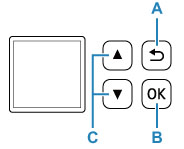
Selecionando um item de menu ou de configuração
Em uma tela de menu ou na tela de configurações, use o botão 
 (C) para selecionar um item ou opção e pressione o botão OK (B) prosseguir com o procedimento.
(C) para selecionar um item ou opção e pressione o botão OK (B) prosseguir com o procedimento.
Para retornar à tela anterior, pressione o botão Voltar (Back) (A).
Exemplo: alterando a configuração para evitar abrasão.
-
Pressione o botão OK (B).
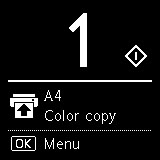
-
Use o botão

 (C) para selecionar Configs. do dispositivo (Device settings) e pressione o botão OK (B).
(C) para selecionar Configs. do dispositivo (Device settings) e pressione o botão OK (B).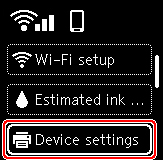
-
Selecione Configurações de impressão (Print settings) e pressione o botão OK (B).
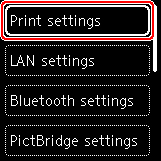
-
Selecione Evitar abrasão do papel (Prevent paper abrasion) e pressione o botão OK (B).
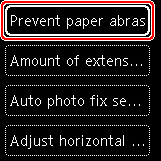
-
Use o botão

 (C) para alterar a configuração e pressione o botão OK(B).
(C) para alterar a configuração e pressione o botão OK(B).
Indicação de Status de Rede
Quando você pressiona o botão OK, os ícones que representam a configuração do Wi-Fi e o status de rede indicados pelo ícone na tela em espera.
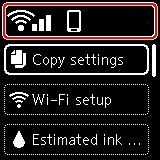
Se o ícone  aparecer no LCD, isso indica que o Wi-Fi está ativado e a impressora está conectada ao roteador sem fio.
aparecer no LCD, isso indica que o Wi-Fi está ativado e a impressora está conectada ao roteador sem fio.
Dependendo do estado do sinal, o ícone mudará.
 |
Intensidade do sinal: 81% ou mais É possível utilizar a impressora em um Wi-Fi sem problemas. |
 |
Intensidade do sinal: 51% ou mais A impressora pode não ser capaz de imprimir devido ao status de rede. Recomendamos colocar a impressora perto do roteador sem fio. |
 |
Intensidade do sinal: 50% ou menos Talvez a impressora não consiga imprimir. Coloque a impressora perto do roteador sem fio. |
 |
Wi-Fi está ativado mas a impressora não está conectada ao roteador sem fio. |
 Nota
Nota
-
 A conexão direta sem fio está ativada.
A conexão direta sem fio está ativada. -
 Wi-Fi e Conexão direta sem fio são desativados.
Wi-Fi e Conexão direta sem fio são desativados.

